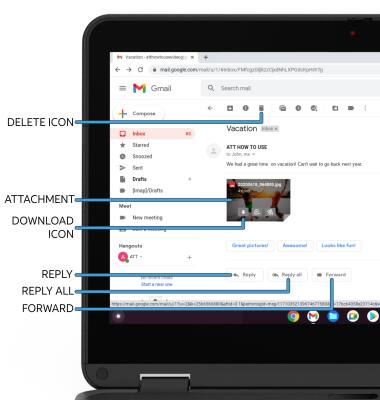Enviar y recibir correo electrónico
En este tutorial, aprenderás a hacer lo siguiente:
• Tener acceso a la bandeja de entrada del correo electrónico
• Escribir un correo electrónico
• Actualizar la bandeja de entrada/ver un correo electrónico
• Acceder a las opciones de correo electrónico
Tener acceso a la bandeja de entrada del correo electrónico
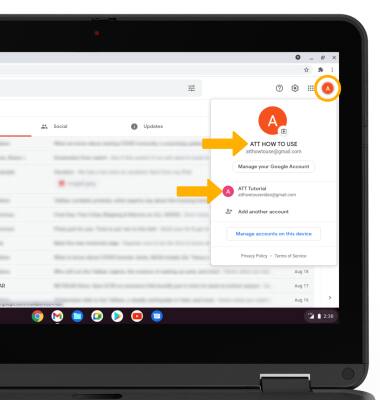
Escribir un correo electrónico
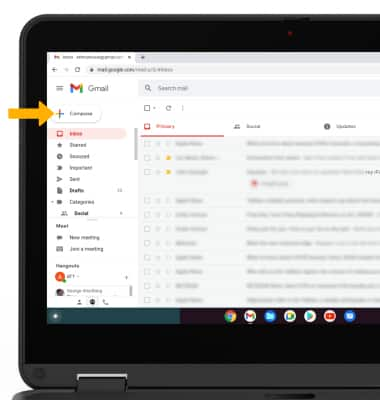
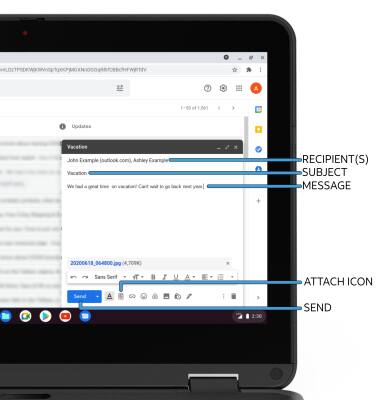
Actualizar la bandeja de entrada/ver un correo electrónico
Para actualizar la bandeja de entrada, haz clic en el ícono Refresh.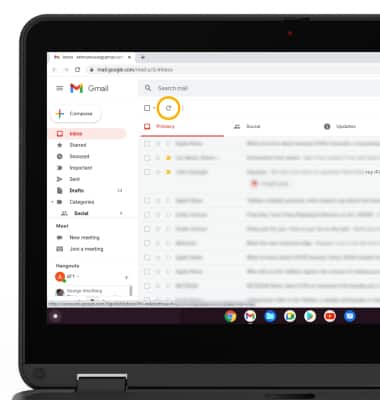
Para ver un correo electrónico, haz clic en el correo electrónico que desees.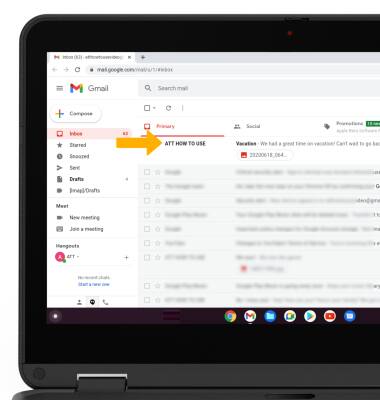
Opciones de correo electrónico
Haz clic en Reply, Reply all o Forward para responder un correo electrónico. Selecciona un archivo adjunto para ver. Mueve el ratón sobre el archivo adjunto que desees, luego haz clic en el ![]() ícono Download para descargar un archivo adjunto. Selecciona
ícono Download para descargar un archivo adjunto. Selecciona ![]() ícono Delete para eliminar un correo electrónico.
ícono Delete para eliminar un correo electrónico.
Importante: Para ver los archivos adjuntos guardados, en la pantalla principal, selecciona la ![]() aplicación Files > pestaña Downloads.
aplicación Files > pestaña Downloads.